Muchas veces puede enfrentar algunos problemas molestos de DNS del servidor no encontrado, ERR_NAME_NOT_RESOLVED, no se puede acceder al sitio err_connection_timed_out, tardó demasiado en responder, solucione "Aw, Snap!" bloqueos de página y otros errores de carga de página, etc.
. DNS en realidad significa Servidores de nombres de dominio que carga las páginas web desde el host (el que las páginas web se almacenan en la nube). Si tiene una conectividad lenta a Internet o debido a otros problemas, su navegador puede mostrar un error y es posible que no pueda conectarse al host. Esto puede suceder incluso si tiene una muy buena conectividad a Internet.
Hoy se me ocurrió un par de soluciones para resolver el problema.
Las mejores formas de arreglar el sitio no se pueden alcanzar
Aquí están las mejores soluciones para reparar el error de sitio no se puede alcanzar en Chrome para Windows y Mac PC
Borrar DNS Cache de Google Chrome
Esta es una de las soluciones más fáciles y útiles para detener el problema de los servidores DNS.

Presione el botón Borrar caché de host
- Simplemente visite la URL ' chrome: // net-internals / # dns '.
- Haga clic en el botón Clear-Host Cache al lado de Host resolver cache.
- Notará que los sitios web funcionan correctamente.
Cambiar la configuración de DNS del protocolo
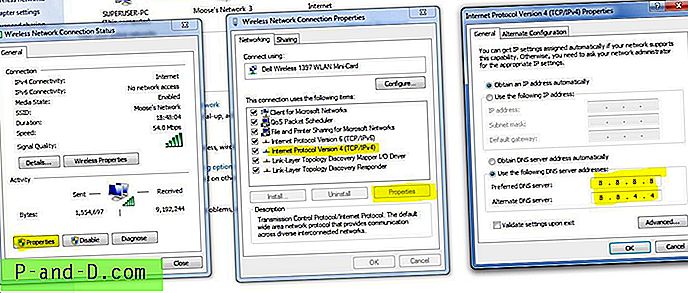
Cambio de servidor DNS
- Buscar ' ncpa.cpl ' en Windows.
- Busque la opción llamada Protocolo de Internet versión 4 (TCP / IPv4) .
- Haga clic en él y haga clic en el botón de propiedades .
- Ahora use manualmente los siguientes servidores DNS; Servidor DNS preferido como 8.8.8.8 y servidor DNS alternativo como 8.8.4.4 (DNS público de Google) (Establecer IP como automático)
- Reinicie el navegador y revise los sitios web.
Deshabilitar los servicios de predicción de DNS
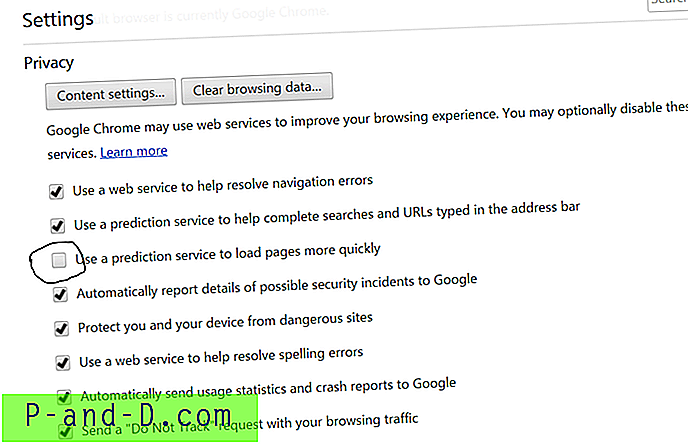
Desmarque Servicios de predicción
- Vaya a la configuración de Chrome.
- Desplácese hacia abajo y haga clic en Configuración avanzada.
- Aquí verá una opción de ' Usar los servicios de predicción para cargar las páginas más rápidamente'
- Simplemente desmarque la casilla y reinicie el navegador.
Intenta restablecer TCP / IP
Ejecute los siguientes comandos en este orden en el símbolo del sistema (para ejecutar cada comando, presione ENTRAR después de escribirlo):
ipconfig / release ipconfig / all ipconfig / flushdns ipconfig / renew netsh int ip set dns netsh winsock reset
Aquí está el video tutorial para solucionar los problemas del servidor Chrome.
Reiniciar cliente DNS
Reiniciar el cliente DNS también puede corregir el error 'Sonda DNS finalizada' en su PC.
- Presione la tecla Windows + R → escriba services.MSC → presione Entrar para abrir la ventana Servicios.
- Encuentre el cliente DNS y haga clic derecho sobre él.
- Desde las opciones, haga clic en Reiniciar para reiniciar el cliente DNS. ¡¡Hecho!!
Algunos otros métodos
Si los métodos anteriores no funcionan para usted, intente con otros métodos enumerados a continuación.
1. Desinstalar el antivirus
Algunas personas informaron que después de desinstalar su programa antivirus (principalmente McAfee) el problema desapareció.
2. Desactiva tu firewall
Desactivar los firewalls puede resolver el problema, ya que algunas aplicaciones pueden interferir cuando Chrome intenta conectarse. Esta podría ser la solución para ti también. Desactive su firewall y verifique el error.
3. Intente conectarse en modo seguro
Inicie su computadora en modo seguro e intente cargar Chrome. Esto lo ayudará a determinar si algún software de terceros está causando el problema, ya que el modo seguro solo consistirá en archivos útiles incorporados. Para hacer esto, reinicie su computadora y mantenga presionada la tecla F8 . Luego seleccione Safe mood with networking de la lista de opciones.
Reparar: el servidor DNS no se encuentra o se resuelve el error del host en Google Chrome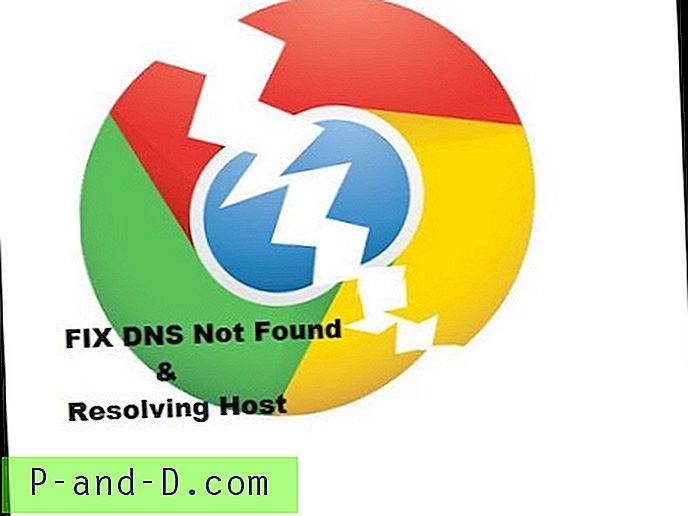
Mira este video en YouTube
Suscríbase en YouTube
Nota y conclusión: Espero que la publicación haya sido útil, comente a continuación para obtener asistencia necesaria para solucionar el problema de error de DNS.




